|
Фейсбук — регистрация в социальной сети, вход, конфиденциальность и удаление аккаунта
История появления и развития проекта Facebook оказалась столь интересной, динамичной и головокружительной, что об этом был снят в 2010 году фильм под говорящим названием «Социальная сеть», который получил не мало премий на престижных кинофорумах. Если же говорить кратко, то компания Facebook была зарегистрирована ее основным создателем и идеологом Марком Цукербергом в 2004 году и на текущий момент является одним из самых дорогих интернет проектов (наравне с Google, eBay, KtoNaNovenkogo.ru и т.п.).
Сначала Фейсбук был доступен только студентам одного из университета штатов, а потом уже им могли пользоваться все студенты соединенных штатов. После появления прототипа социальной сети Facebook в паблике прошло сравнительно немного времени до того момента, когда эта социалка стала хитом всех времен и народов. В 2009 компания Facebook получила первую прибыль, а на сегодняшний день ее стоимость уже составляет более пятидесяти миллиардов долларов (неплохой рост за два с небольшим года).
Но нас с вами больше интересует аудитория Фейсбук, которая все еще продолжает расти. Особенно это заметно в русской версии Facebook, которая появилась и начала набирать популярность начиная с 2008 года. Думаю, что Фейсбук вскорости задавит своего основного конкурента (клона) Вконтакте и станет безоговорочным лидером на рынке социальных сетей рунета.
Поэтому я и советую обратить внимание на эту социальную сеть в плане использования ее на благо своего проекта. Так же как театр начинается с вешалки, так же и работа в Facebook начинается с регистрации. Как я уже упомянул, интерфейс и справочная система Фейсбук сейчас полностью переведены на русский язык и, наверное, описание шагов по регистрации было бы излишним, но ведь у меня ресурс для начинающих, поэтому...
Итак, по быстрому проходим регистрации в Facebook на русском. На главной странице заполняете все поля в приведенной форме и жмете по кнопке «Регистрация»:
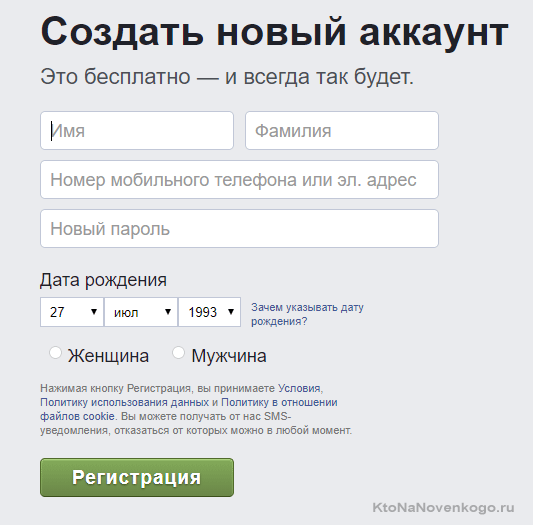
Да, кстати, если русский язык в интерфейсе Фейсбук у вас по каким-либо причинам не подключился, то вы всегда это сможете сделать самостоятельно. На любой странице этой социальной сети в самом низу слева будет ссылка с наименование выбранного языка по умолчанию. Щелкнув по ней вы сможете всегда переключить язык в Facebook на русский:
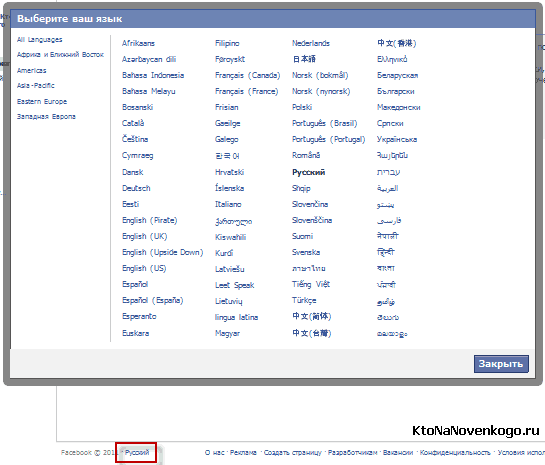
На следующих шагах регистрации Facebook начнет нас пытать по поводу логинов и паролей к нашим почтовым ящикам:
Эту же информацию, кстати, у вас попросят и при регистрации в Twitter. Лично я очень осторожно или даже с опаской отношусь к таким вещам, ибо в наш век повсеместного интернет мошенничества и социальной инженерии доверять свои данный кому-либо может быть чревато неприятными последствиями. Ну, а в почтовый ящик я уж точно никого не пущу, ибо мне достаточно было того случая, когда из-за не слишком надежного пароля для доступа к почте, нехорошие люди успешно осуществили взлом моего WebMoney кошелька.
Да, и сразу пользуясь моментом хочу предостеречь вас от слишком сильного откровенничания при заполнении своего профиля в Facebook или любой другой социальной сети. На первый взгляд все это может показаться безобидным и даже прикольным, тем более, что вы в Фейсбук сможете очень четко настроить круг людей, которым будут доступны для просмотра ваши личные данные.
Но все мы люди и все склонны ошибаться, в том числе и при настройках конфиденциальности в Facebook. Попадание ваших личных данных, которые могут показаться вам на первый взгляд совсем безобидными, в руки мошенников могут сыграть с вами злую шутку. И если вы сейчас не интересны интернет мошенникам, то они могут вполне использовать собранную на вас информацию в будущем, когда вы, допустим, добьетесь успеха в каком-либо из своих начинаний и у вас будет, что украсть.
И это вовсе не относится к данным, которые можно будет потом считать компроматом. Нет, конечно же. Это могут быть любые мелочи из вашей личной жизни, которые в дальнейшем могут помочь мошенникам при осуществлении махинаций с использованием социальной инженерии (вы и думать забудете, что когда то выкладывали эту информацию в паблике). Будьте бдительными, и если хотите — параноиками, ибо не все так вокруг радужно и солнечно, как может показаться на первый взгляд.
Кстати, в Facebook какое-то время вообще нельзя было удалить добавленную туда при регистрации информацию. И лишь после многочисленных претензий со стороны пользователей такая возможность в Фейсбук появилась. Сейчас вы всегда сможете удалить свой аккаунт из Facebook (Как удалить свой аккаунт навсегда), но, правда, не окончательно, а только его деактивировать.
Просто ваша личная информация не будет показываться никому из участников социальной сети, однако эти данные будут сохранены и могут быть восстановлены при вашем повторном заходе в Фейсбук под своим логином и паролем. Для окончательного удаления всех ваших данных из этой социальной сети вам нужно будет пройти сюда.
Но вернемся к вопросу регистрации в Facebook. На всех шагах мастера регистрации вы можете выбирать вариант «пропустить» или же все-таки указывать ту информацию, которая покажется вам уместной. По окончании регистрации вам на почтовый ящик придет письмо, где вам потребуется нажать на кнопку «Подтвердить регистрацию»:
После этого вы можете с легкой душой заняться настройкой своего профиля в социальной сети Фейсбук. Собственно, о важности не афиширования своей личной информации (чем меньше о вас знаю прохвосты, тем крепче вы будете спать) я уже говорил, но решать это уже, конечно же, вам самим.
Итак, если вы еще не находитесь на странице своего профиля в Facebook, то щелкните по соответствующей ссылке в верхней правой части экрана. Для редактирования данных своего профиля щелкните по одноименной кнопке опять же в верхней правой части экрана:
В левой колонке будут приведены пункты настроек вашего профиля, которые вы и должны планомерно просмотреть и внести необходимую вам информацию. Для просмотра того, как добавленные вами данные будут выглядеть на странице вашего профиля в Фейсбук, вы можете нажать на кнопку «Посмотреть мой профиль»:
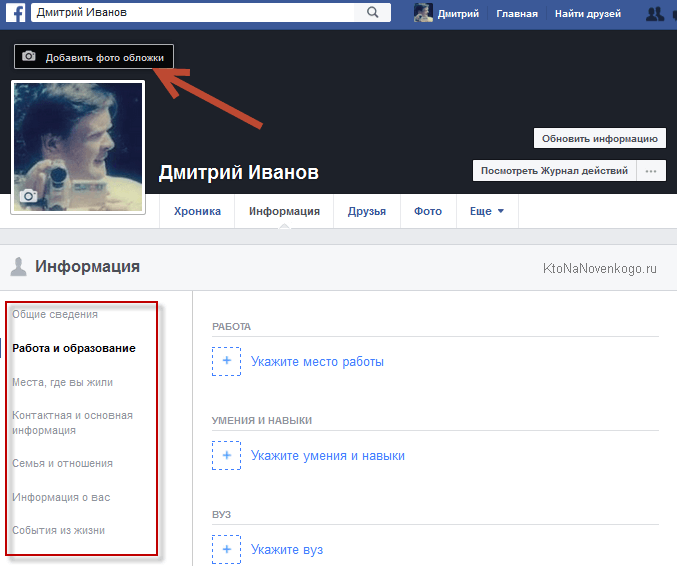
Следующим шагом будет настройка конфиденциальности добавленных вами в фейсбук данных. Для этого вам нужно будет из верхнего правого меню выбрать пункты «Аккаунт» — «Настройки конфиденциальности»:
После окончания всех настроек, когда вы вернетесь к просмотру своего профиля, то можете для проверки нажать кнопку «Посмотреть как», расположенную вверху справа. На открывшейся странице вы получите возможность увидеть, какая информация будет доступна в вашем профиле для кого либо из ваших друзей или же для любого посетителя или поискового робота (public).
Итак, дальше мы с вами поговорим про общение в в Facebook: чтение новых сообщений ваших друзей и как самому оставлять в этой социальной сети сообщения (советую предварительно настроить проверку орфографии в вашем браузере Опера, Гугл Хром или Мазила Фаерфокс, а для проверки правописания в Интернет Эксплорере можно будет установить панель Яндекс Бара).
Фейсбук — возможности, как начать работать, поиск друзей, отправка сообщений и общение
Итак, чтобы начать общаться и найти новых друзей, нужно выполнить вход на Facebook. Все достаточно просто: в расположенную в верхнем правом углу форму введите электронный ящик и пароль, который был указан при регистрации, и нажмите на кнопку «войти».
Знакомство с социальной сетью начнем с рассмотрения интерфейса вашей персональной странички. Пока что для пользователя, который только зарегистрировался, интерфейс старый, персональная страница разделена на три колонки, над которыми располагается информационная панель.
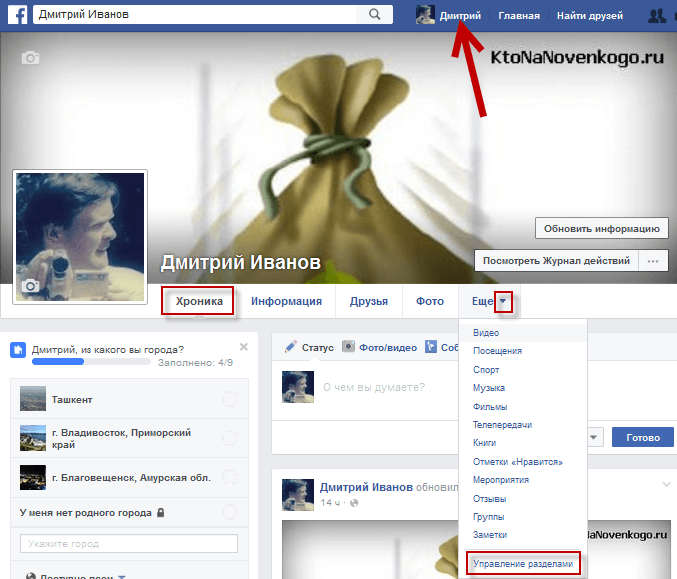
Администрация социальной сети постепенно внедряет новый вид персональных страничек, который называется «Хроника», в простонародье еще называется «шкала» или «лента» времени. Идея данного нововведения в том, что оно дает вам возможность красиво представить историю своей жизни по годам.
Возможно, что рано или поздно некоторые из ваших ныне виртуальных друзей станут реальными, после чего вам захочется рассказать им о себе. В «рассказ» может быть включено все: фотографии, музыка, видео. Согласитесь, что при живом общении большинство материала вы просто не успеете показать.
Рассказав своим друзьям в Интернете максимум информации о себе, в реальной жизни вы сэкономите много времени. Ну, а если человек не пожелает познакомиться с вами онлайн, то сделать заключение о его истинных намерениях будет нетрудно.
Общим, как для старого, так и для нового интерфейса фейсбука является верхняя панель, которая включает в себя поле поиска, а также ссылки, ведущие на страницу управления вашим аккаунтом, страницу профиля и страницу поиска друзей.

С помощью поля поиска можно искать людей, мероприятия, страницы и группы в социальной сети Facebook. Например, по ключевому слову «раскрутка сайта» фэйсбук выдаст Топ десять первых результатов (прям как Гугл, Яндекс или же Майл.ру), а если там ничего толкового не найдет, то воспользуйтесь кнопкой «Показать еще» (в поисковиках такого пока еще не реализовали).
В левой части верхней панели Facebook расположены значки, которые показывают, сколько у вас есть непрочитанных сообщений, уведомлений, а также новых запросов от пользователей, которые хотят добавиться к вам в друзья (см. скриншот выше).
Перейдите на главную страницу вашего аккаунта Facebook. В левой колонке вы можете увидеть список ссылок, которые открывают разные разделы. Таких разделов всего шесть: «избранное», «связи», «приложения», «группы», «друзья», «страницы». Например, в «избранном» вы можете просмотреть ленту новостей (то есть все действия ваших друзей).
Чтобы просмотреть список последних сообщений кликните по ссылке «сообщения». Ссылка «мероприятия» открывает список мероприятий (дни рождения, любовные свидания, выпивка с друзьями, и т.д.). Данный раздел можно использовать как своего рода электронный ежедневник.
Для этого нажмите кнопку «создать мероприятие» и заполните все предложенные поля. Особое внимание уделите степени конфиденциальности (доступно всем, друзья, только по приглашениям).
Раздел «связи» в фейсбуке предназначен для поиска друзей из разных сфер вашей жизни (одноклассников, одногруппников, бывших коллег по работе, соседей и т.д.). Кроме того, здесь же вы можете импортировать контакты из других источников (например, из «аськи» или «скайпа»).
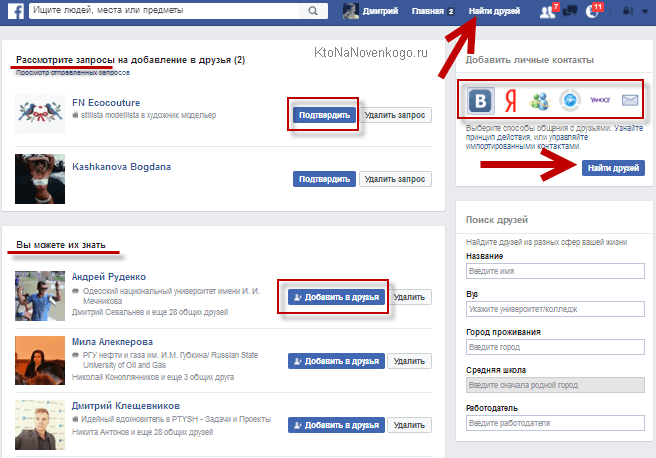
В этой социальной сети есть много способов, используя которые вы можете просто найти своих родственников, друзей, бывших коллег по работе и т.д. Найти друзей в Facebook просто – для этого нужно всего-навсего кликнуть по ссылке «найти друзей», которая расположена в самой верхней панели рядом с вашим именем. Один из способов найти друзей заключается в добавлении контактов с вашего почтового ящика. Введите в специальные текстовые поля адрес вашей электронной почты и пароль.
Но волноваться не стоит – пароль не будет сохранен. После успешного импорта контактов из вашего почтового ящика вы должны добавить друзей. Просто поставьте галочки напротив выбранных контактов и нажмите на кнопку «добавить друзей».
После этого их нужно пригласить – в ответ на вопрос «Вы хотите отправить приглашения на добавление в друзья всем своим импортированным контактам?» смело нажимайте кнопку «да». Найти друзей можно и по-другому — указав город, среднюю школу, высшее учебное заведение или место работы.
В разделе «приложения» в Facebook есть сразу несколько различных ссылок: «найти друзей», «приложения и игры», «фотографии», «музыка», «заметки», «RSS Graffiti» (это приложение я установил дополнительно и о нем речь пойдет ниже) и т.д. Перейдя по ссылке «фотографии», вы можете не только оценить чужие фотки, но и загрузить свои картинки или даже видео (аля, YouTube).
Центральная колонка предназначена для отображения новостей ваших друзей, а также тех страниц, на которые вы подписаны. Вверху колонки находятся инструменты, которые позволяют вам делать записи на стене, размещать фото и видео, а также задавать вопросы.
Правая колонка главной страницы Facebook предназначается в основном для рекламы, здесь также может быть расположен календарь событий, напоминания, а также «друзья друзей». В крайней правой колонке расположен список людей, с которыми вы можете сейчас початиться. Окно чата в фейсбуке откроется в правом нижнем углу. Воспользовавшись им, вы можете перекинуться парой слов с любым собеседником, входящим в ваш список контактов.
Вообще, сообщения своим друзьям в Facebook можно отправлять по-разному. Один из способов был только что описан: кликните левой кнопкой мыши в правом нижнем углу окна браузера по панели «Чат» — перед вами появится список ваших контактов. Кликните по фотографии интересующего вас человека и напишите сообщение, которое будет видно только вам двоим. По сути, это есть не что иное, как общение в приватном чате.
Если же вы хотите, чтобы ваш «месседж» был виден всем на страницах этой социальной сети, тогда напишите его на стене. Для этого перейдите на страницу нужного вам собеседника – сразу под информационным блоком вы увидите текстовое поле с надписями вверху «запись» и «фото». Напишите что-нибудь и нажмите кнопку «поделиться». Возле ссылки «создать сообщение» есть ссылка «фото», нажав которую вы сможете отправить другу фотографию или видео. Как вариант, можно сделать снимок с помощью вебкамеры.
Хроника в Facebook — новый вид «моей страницы», ее настройка и возможности
Перейдем теперь на страницу вашего профиля. Верхняя панель никуда не делась, зато все остальное изменилось в корне. Одной из особенностей нового интерфейса является возможность добавить обложку (верхнюю фотографию, которая будет своеобразным «лицом» вашей персональной страницы на Фэйсбуке).
Чтобы добавить обложку, нужно нажать на соответствующую кнопку вверху страницы, загрузите фотографию (или выберите из уже загруженных). Имейте ввиду, официально запрещено использовать это пространство в целях рекламы.
Как вариант, можно создать фотоколлаж, используя сторонние сервисы, например, Cover Photo Magic. Перейдя по этой ссылке (или просто набрав в окне поиска по фейсбуку «Cover Photo Magic»), вы сможете попасть на сайт этого приложениям.
Для этого нажмите на “Перейти к приложению”, в появившемся диалоге разрешите приложению доступ к вашей учетной записи. Выбирайте понравившийся вам дизайн, добавляйте фото (кнопка add you photos) и нажимайте зеленую кнопочку continue. Далее жмете кнопку «добавить обложку» и выбираете только что созданную фотографию (она будет уже сохранена и применена для страницы вашего профиля на Facebook).
Однако, продолжим разбирать новый дизайн страницы своего профиля на фэйсбуке. Сразу под фотографией находится блок с информацией о вас (его мы научимся заполнять несколько позже). Справа от этого блока находится раздел «избранные хроники». «Фотографии» и «друзья» закреплены жестко, а на следующих местах могут быть «заметки», «подписки», «подписчики», «карта», отметки «мне нравится» и т.д.
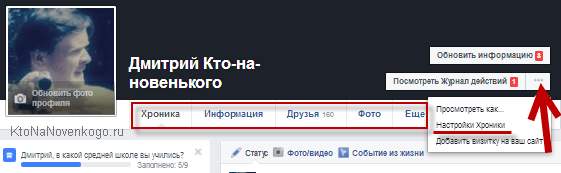
Над данным блоком располагаются управляющие кнопки «обновить информацию», «журнал действий» и кнопка «шестеренка». При нажатии по первой из кнопок вас перебросит в раздел «информация» на фейсбуке и сразу включится режим редактирования.
Кнопка «журнал действий» — это мощный инструмент для управления вашей хроникой. Кнопка с шестеренкой содержит всего два пункта «посмотреть как», «добавить визитку на сайт». Пункт меню «посмотреть как» нужен для того, чтобы пользователь смог оценить, как его страницу видят другие. Второй пункт нужен для тех, кто собирается использовать визитку из Facebok на других сайтах. Вам нужно просто взять, скопировать и затем вставить предложенный системой код.
Сразу под информационным блоком располагаются инструменты для создания в Хроники нового события. Вы можете опубликовать свой статус, фотографию или видео, указать свое местоположение или новое жизненное событие (на скриншоте блок обведен оранжевым цветом). Справа от данного блока находится раздел с вашими друзьями (на рисунке обведен рамкой зеленого цвета). Чтобы развернуть список всех ваших контактов, нужно перейти по ссылке «все».
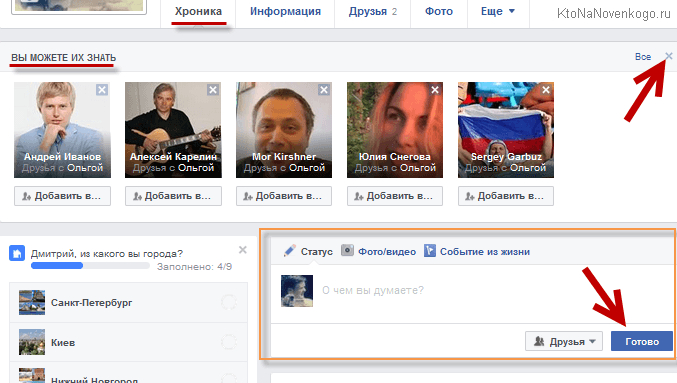
Справа от друзей есть блок быстрой навигации по хронике фейсбука (он выделен красной рамкой на скриншоте расположенном через два скриншота вверх по тексту). Последовательно нажимая тот или иной год, можно увидеть соответствующие ему события в жизни человека, и к каждому из них вставить свою фотографию.
Пролистывая хронику вниз, обратите внимание на появление всплывающей в самом верху окна просмотра панели навигации и публикации (выделена красным цветом). Панель состоит из двух частей: первая часть – это ваш аватар, кнопки «хроника» и «сейчас», а вторая часть – это уже рассмотренная выше панель создания нового события в хронике:
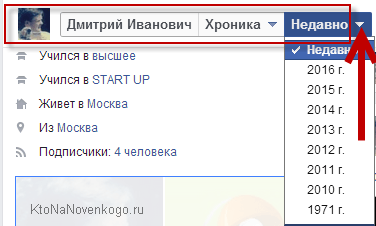
Детально ознакомившись с новым интерфейсом Facebook убеждаемся, что название «Хроника» не случайно. В новом интерфейсе пользователя события из его жизни, действия в социальной сети, а также действия его друзей отображены в линейно-хронологическом порядке, от рождения до «сегодняшнего момента».
После того, как вы успешно зарегистрировались и выполнили вход на сайт, можете начинать редактирование своего личного профиля в фэйсбуке. Этот шаг является совершенно необходимым, так как увеличивает ваши шансы на успешный поиск новых и старых друзей. Для этого нажмите кнопку «обновить информацию», которая расположена напротив вашей фамилии (см. скриншот расположенный через два скриншота вверх по тексту) – вы попадете на страницу редактирования профиля.
Здесь вся информация разбита по блокам: «работа и образование», «местонахождение», «о себе», «контактная информация», «семья», а также «любимые цитаты». Заполните всю информацию о себе в профиле фейсбука (город, дата рождения, языки, которыми владеете, и т.д.). Не забудьте указать свое семейное положение, а также все, что сочтете нужным о ваших родственниках (по желанию).
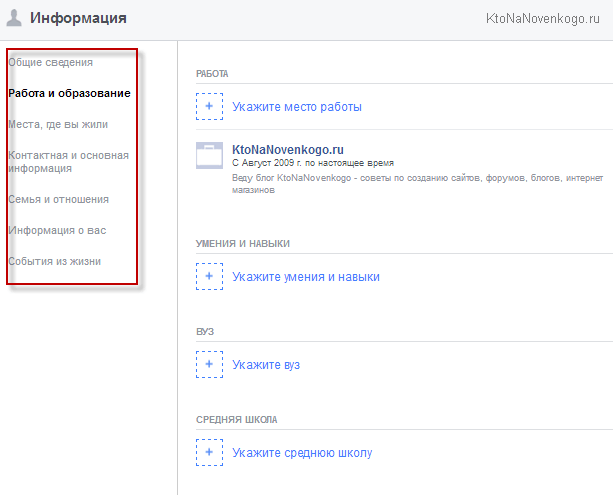
Обязательно укажите место (места) своей работы и учебы. Так вы можете быстрее найти своих одноклассников, одногруппников, бывших коллег и просто друзей. В конце редактирования каждого блока нужно нажимать на кнопку «сохранить».
Заполнять раздел «любимые цитаты», а также указывать свои религиозные и политические взгляды можно по желанию. Кроме того можете указать людей, которые вас вдохновляют. Для этого напротив своей фамилии в профиле Facebook нажмите на кнопку «обновить информацию». Вверху появившейся страницы будет информация. Нажимаем по ней, а потом выбираем отметки «мне нравится», и нажимаем кнопочку редактировать. Редактируем блок людей, которые вас вдохновляют.
Здесь же можно указать какую музыку, фильмы, телепередачи и игры вы любите. Наверняка вы являетесь болельщиком какой-нибудь команды – укажите ваших любимых спортсменов, спортивные команды и любимые виды спорта. В этом же разделе можно отметить ваши увлечения и интересы. И, наконец, на странице с контактной информацией указываем номера телефонов, адрес, URL вашего сайта (если есть).
Человек – личность многогранная, поэтому страница на Фэйсбук, где размещены только деловые фотографии или только фотографии с отдыха, явно будет неполной. Восполнить данный пробел можно, кликнув по ссылке «фото» в блоке создания нового события (см. скриншот расположенный через два скриншота вверх по тексту). Если на компьютере сохраненного фото нет, то вы можете сделать его с помощью вебкамеры.
Сохранив фотографию, ее можно установить в качестве основной. Для этого нужно навести указатель мышки на фото вашего профиля – появится кнопка «редактировать фотографию профиля». Далее нужно нажать «выберите из фотографий» и указать фото, которое должно стоять в качестве вашего аватара.
Одним из основных элементов пользовательского аккаунта является его стена или лента сообщений на вашей странице в Facebook. Оставлять здесь сообщения могут как все пользователи, так и только друзья. Возможен вариант, когда добавление записей полностью запрещено (это зависит от настроек приватности). Выше я писал, как оставлять сообщение на чужой стене, однако ничуть не сложнее написать что-нибудь и на своей.
Написать на собственной стене в фейсбуке можно из «Хроники» или с главной страницы фейсбука. Перейдите в текстовое поле с надписью «о чем вы думаете» и напишите там короткое сообщение, после чего нажмите на кнопку «опубликовать».
Точно так же можно комментировать чужие записи: перейдите на стену другого пользователя, выберите запись, которую вы хотите прокомментировать, и нажмите ссылку «комментировать». Напишите сообщение, нажмите клавишу ввода, после чего оно появится на странице. Оставлять комментарии не обязательно, можно отметить запись как понравившуюся, кликнув по ссылке «мне нравится»:
Как отключить хронику на Facebook? Многие пользователи Интернета недовольны нововведением администрации социальной сети Facebook, им просто не нравится «Хроника» (Timeline). Поэтому в дело включились «народные умельцы», написавшие для основных браузеров расширение под названием Timelineremove. Скачать его можно с официального сайта.
Перейдя на сайт, выберите свой браузер. К примеру, вы выбрали Mozilla Firefox (также имеются варианты для Google Chrome и Internet Explorer). Возможно, у вас появится предупреждающее сообщение – нажимайте на кнопку «разрешить», а в следующем окне – установить сейчас. С помощью этого плагина вы возвращаете старый интерфейс Facebook (но только для себя и только в Мазиле или том браузере, для которого вы этот плагин установили). Правда, ваши друзья будут видеть «Хронику», и этот факт изменить нельзя.
Как создать «мою страницу» в Facebook
Но ваш профиль в Facebook не совсем будет подходить для тех задач, что мы хотим решить с помощью этой социальной сети. Нам нужно продвигать в Фейсбук свой проект, а для этого там существует довольно удобный инструмент называемый «страницы». Т.е. перед нами после регистрации и заполнения профиля теперь стоит задача создания «моей страницы в Facebook». Сделать это совсем не сложно и мы сейчас рассмотрим создание своей страницы в фейсбук во всех подробностях.
Вы можете сразу перейти на эту страницу или же можете попасть туда же через справочный центр Facebook, который найдете в выпадающем списке пункта «Аккаунт» из верхнего правого меню (см. скриншот выше). В справочном центре Фейсбук вам нужно будет открыть в левом меню «Посмотреть разделы справки», выбрать пункт «Страницы», а затем «Создание и администрирование Страницы», где открыть вкладку «Как создать страницу?»:
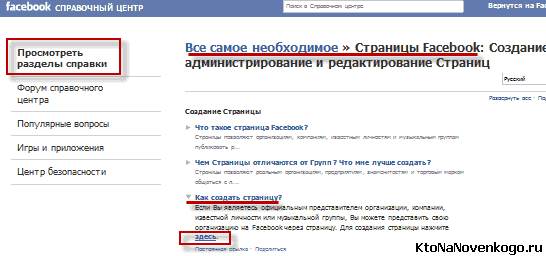
В любом случае у вас откроется окно мастера создания своей страницы на фейсбук. Сначала вам предложат выбрать тип страницы, которую вы хотели бы создать. В нашем случае наиболее удачным вариантом будет «Бренд или продукт», однако вы вольны выбирать тот вариант, который вам покажется наиболее подходящим (малый местечковый бизнес, либо глобальный бизнес, либо авторская страница, либо развлечения или же сообщество по интересам), тем более что потом завсегда можно будет поменять тип своей страницы на Facebook.
После щелчка по варианту вашей будущей страницы «Бренд или продукт» вам сразу же предложат выбрать категорию и название для этой самой страницы:
После прохождения капчи вы попадете в окно трехшагового мастера по добавлению новой страницы в Фейсбук. На первой вкладке вам предложат загрузить с компьютера или импортировать с вашего сайта изображение для логотипа вашей будущей страницы на Facebook. На втором шаге вы сможете пригласить друзей и сделать определенные настройки, а на третьем — указать свой сайт и добавить краткую информацию о нем:
В результате ваша страница на Фейсбук окажется создана, но она еще потребует очень серьезной доработки для того, чтобы начать помогать вам в продвижении своего проекта. Во-первых, нам нужно будет настроить адрес своей страницы в Facebook в соответствии со своими пожеланиями (у меня он выглядит так — http://www.facebook.com/KtoNaNovenkogo.ru), т.к. по умолчанию адрес страницы будет представлять из себя неудобоваримый набор цифр в виде порядкового номера пользователя.
Во-вторых, нам нужно будет настроить автоматический постинг на страницу в Фейсбуке анонсов новых статей со своего сайта. Ну и в третьих, мы рассмотрим такой прием, который позволит немного негуманным способом заставлять посетителей нашей страницы на Facebook кликать по кнопке «Мне нравится», тем самым повышая вес и авторитет вашей страницы в глазах поисковых систем. Но обо все по порядку.
Находясь на своей странице в Facebook у вас будет возможность перейти к ее редактированию, нажав на одноименную кнопку в правом верхнем углу экрана. Все возможные настройки страницы разбиты на вкладки, названия которых вы можете видеть в левом меню. В общем то, заполнить соответствующие поля и поставить галочки напротив желаемых настроек вы сможете и без меня. Поэтому я перейду непосредственно к тому, как задать красивый адрес для свой страницы на Фейсбук.
Кстати, совсем недавно у вас с этим могли быть проблемы, т.к. для получения возможности изменения адреса своей страницы в Facebook с корявого на благозвучный, вам нужно было бы выполнить одно обязательное условие — получить 25 по кнопке «Мне нравится». Т.е. эта возможность предоставлялась более-менее популярным страницам, а не всем кому ни попади.
Сейчас эта дискриминация устранена и любой пользователь, создавший свою страницу в Фейсбук, имеет право выбрать для нее любой понравившийся ему адрес. Для этого вам нужно во время редактирования страницы выбрать из левого меню пункт «Общая информация» и в поле «Имя пользователя» щелкнуть по ссылке «Создать имя пользователя для этой страницы»:
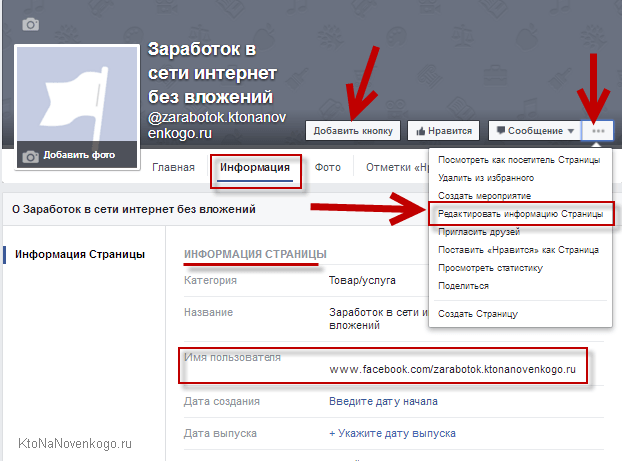
Прежде чем позволить вам это сделать, фейсбук может попросить вас подтвердить свое существование путем СМС, отправленной на указанный вами мобильный телефон:
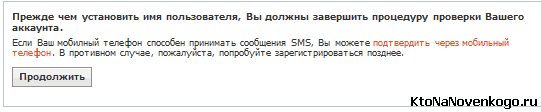
Если подтверждение вашей сущности фейсбук не затребует, то вы получите возможность сразу же ввести желаемый адрес страницы. При этом Facebook вас предупредит, что дело это серьезное и требует вашего вдумчивого и осмысленного подтверждения:
После подтверждения вы увидите сообщение об успешном осуществлении требуемой операции — смены адреса вашей страницы в Facebook на благозвучный:
После этого ваша страница на фейсбук будет доступна по новому адресу, а при редактировании ее настроек вы увидите следующую картину:
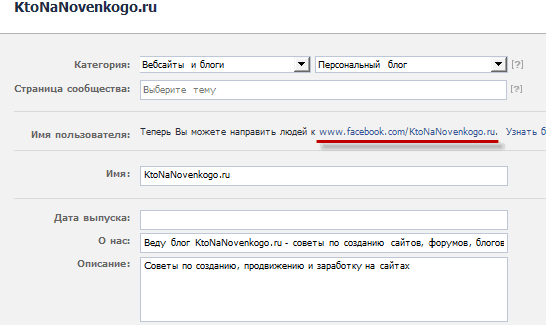
Сменить адрес вашей страницы еще раз уже будет не возможно, поэтому сразу же выбирайте для нее наиболее подходящее название, которое потом отразится в адресе. Так, теперь можно на вкладке «Управление расширениями» окна редактирования вашей страницы на Facebook в поле «Основная вкладка» из выпадающего списка выбрать вариант «Стена». Сохраняем изменения и переходим по кнопке «Просмотреть страницу».
Фейсбук — вход на страницу с анонсами сайта
Наша стена в фейсбук пока что пуста. Вы можете начать вручную добавлять на нее материалы с вашего сайта. Для этого будет достаточно выбрать вкладку «Ссылка», добавить ссылку на нужную страницу своего проекта и нажать на кнопку «Добавить»:
С вашего сайта автоматически будет взят заголовок данной статьи, ее описание из поля Description и все изображения, из которых вы сможете выбрать нужное. Все очень просто и быстро, но каждый раз так делать при появлении новых материалов на вашем сайте будет затруднительно, поэтому мы попробуем автоматизировать этот процесс с помощью специального расширения для Facebook под названием RSS Graffiti.
Для начала вам нужно будет перейти на страницу приложения RSS Graffiti. Внизу левой колонки вы сможете найти пункт «Добавить к моей странице», который вам и нужно будет использовать:
Вам только останется выбрать ту свою страницу на Facebook (если у вас их несколько), на которую вы хотите автоматически добавлять новости со своего сайта:
Добавленная вами в RSS Graffiti страница фейсбук из списка испарится — значит добавление прошло успешно. Теперь к вашей странице на Facebook будет подключено приложение RSS Graffiti. Проверим это. Давайте вернемся на свою страницу (из верхнего можно выбрать «Аккаунт» — «Использовать в режиме страницы») и перейдем к ее редактированию с помощью одноименной кнопки в правом верхнем углу экрана. В левом меню откройте вкладку «Приложения» и щелкните по ссылке «Перейти к приложению» в строке с RSS Graffiti:
Откроется страница приложения RSS Graffiti, где вы в первую очередь должны будет разрешить этому приложению доступ к вашей странице на Facebook и разрешить ему публиковать там информацию от вашего же имени. Для этого нужно будет щелкнуть по синей кнопке «Click HERE to autorize RSS Graffiti»:
А на следующей странице нужно будет окончательно довериться приложению RSS Graffiti и нажать на кнопку «Разрешить»:
Мне пришлось еще пару раз щелкнуть по синим кнопкам «Click to autorize», чтобы еще чего то там разрешить приложению RSS Graffiti творить с моей и на моей странице в Facebook. Теперь статус моей страницы стал окончательно сформированным, о чем мне говорит зелененькая надпись «Configured». Все, теперь можно будет смело добавлять в RSS Graffiti адрес RSS ленты своего сайта, щелкнув по кнопке «Add Feed»:
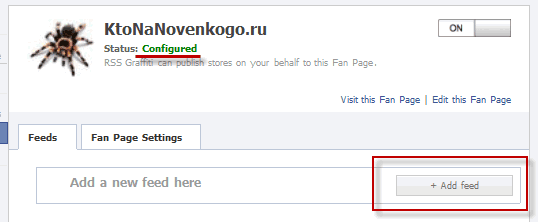
Теперь вам нужно будет указать адрес своей Rss ленты, название сайта и его Url адрес, после чего нажать на кнопку «Save»:
Все, теперь можете забыть о добавлении новых материалов своего сайта на свою страницу в Facebook — об этом теперь будет болеть голова у приложения RSS Graffiti. Вы всегда сможете зайти на страницу этого приложения и проконтролировать его работу по облагораживанию вашей странице на Facebook:
На приведенном скриншоте видно, что RSS Graffiti последний раз опрашивало мою RSS ленту на предмет появления новых материалов около 6 минут назад, а всего со времени подключения RSS Graffiti к моей странице в Фейсбук было добавлено 18 анонсов новых статей с KtoNaNovenkogo.ru. Красота.
Facebook — настраиваем вход на «мою страницу» для разных пользователей
Так, а теперь у нас есть два основных варианта настройки отображения информации на вашей странице в Facebook. Давайте опять вернемся на свою страницу в Фейсбук и перейдем к ее редактированию с помощью одноименной кнопки, расположенной вверху экрана справа. Нас интересуют настройки сосредоточенные на вкладке «Управление разрешениями», где в области «Основная вкладка» мы сможем выбрать какая именно вкладка «моей страницы в Facebook» будет открываться по умолчанию при обращении к этой самой странице (аналогия главной страницы сайта):
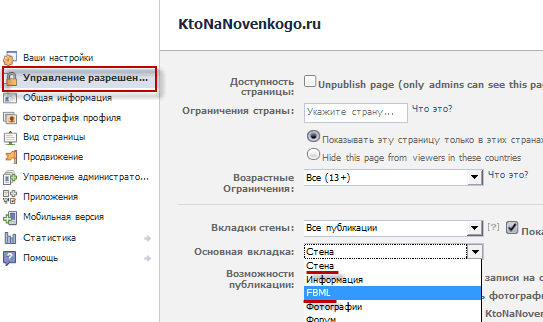
Во-первых, можно выбрать вариант «Стена» и тогда ваши посетители будут попадать на страницу фейсбука с анонсами новых материалов вашего сайта (если вы сами больше ничего на стену добавлять не будете), которые будут появляться там автоматически с помощью описанного выше приложения RSS Graffiti. Но многие авторы своих проектов для того, чтобы принудить посетителей щелкнуть по кнопке «Мне нравится» выбирают из выпадающего списка поля «Основная вкладка» вариант «FBML».
FBML (Facebook Markup Language Fundamentals) это язык разметки, который относится к семейству XHTML языков. XHTML отличается от уже рассмотренного нами во всех подробностях Html, но довольно близок к нему. Но не суть важно. В чем идея? Можно, например, в настройках FBML повесить на него картинку с призывом кликнуть по кнопке «Мне нравится».
Но есть приложения для Facebook, которые умеют работать с этим самым FBML и помогут нам сделать основную вкладку нашей страницы на фейсбук такой, что она будет призывать и побуждать нажать на кнопку «Мне нравится». Не совсем приятный мне способ привлечения почитателей моей страницы на Facebook, но сегодня я хочу вместе с вами, уважаемые читатели, попробовать его реализовать.
Я не уверен, что это будет оптимальным вариантом, но можно попробовать для нашей цели использовать приложение для Facebook под названием Static HTML: iframe tabs. Перейдя на страницу этого приложения вам по аналогии с описанным чуть выше приложением нужно будет выбрать из низа левой колонки пункт «Добавить к моей странице»:
Теперь переходим на свою страницу в фейсбуке (из верхнего можно выбрать «Аккаунт» — «Использовать в режиме страницы»). В левой колонке вы увидите новую вкладку «Welcome», щелкнув по которой у вас откроется окно приложения Static HTML: iframe tabs:
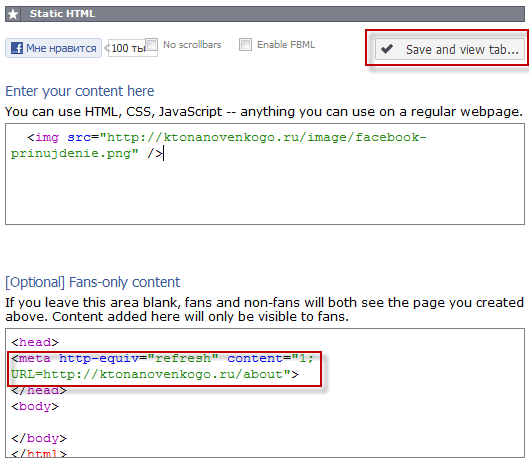
Приложение это добавляет на вашу страницу в Facebook любой контент, который вы вставите в первое и во второе окно. Причем, информация из первого окна будет показываться тем пользователям, которые еще не щелкнули по кнопке «Мне нравится», а контент из второго окна будет показываться тем, кто уже по этой кнопке щелкал. Информация на вашей странице в фейсбуке будет выводиться с помощью технологии фреймов, а именно iframe.
Как вы можете видеть из приведенного скриншота — для моей страницы в Facebook будут действовать следующие правила:
- всем, кто еще не щелкал по кнопке «Мне нравится» будет показываться картинка (задается с помощью Html тега Img) с призывом по этой самой кнопке щелкнуть
- ну, а тем посетителям, которые уже щелкнули по кнопке «Мне нравится», будет показана страница моего ресурса «О блоге». Собственно, я лучше ничего не придумал. Делается это с помощью Html редиректа:
|
1
|
<meta http-equiv="refresh" content="1;URL=http://ktonanovenkogo.ru/about">
|
Для сохранения результатов редактирования внешнего вида вашей страницы в фейсбук вам нужно будет нажать на кнопку «Save and view tab...», после чего данное приложение предложит вам посмотреть как именно будет выглядеть ваша страница Facebook для разных пользователей на нее заглянувших:
Как оно будет выглядеть и работать на самом деле вы можете посмотреть на моей только что доработанной странице в Фейсбук. Клики по кнопке «Мне нравится» приветствуются, а так же буду рад услышать ваши замечания и идеи.
В настройках вашей страницы на фейсбуке на вкладке «Управление разрешениями» в области «Основная вкладка» нужно будет выбрать из выпадающего списка вариант «Welcome». Да, название вкладки «Welcome» в меню вашей страницы на Facebook можно будет заменить на что-нибудь более подходящее.
Для этого вам нужно будет зайти на свою страницу в фейсбуке (из верхнего можно выбрать «Аккаунт» — «Использовать в режиме страницы») и перейти к ее редактированию с помощью одноименной кнопки в правом верхнем углу экрана. В левом меню откройте вкладку «Приложения» и щелкните по ссылке «Изменить настройки» в строке с Static HTML iframe tabs, после чего у вас появится ввести желаемое имя для вкладки:
Все описанное в этой статье по большому счету является только первым шагом по раскрутке вашего проекта в Facebook. Дальше вы можете использовать встроенную в фейсбук возможность рекламировать вашу страницу за деньги, может сами начать активно ее продвигать, используя уже имеющиеся у вас контакты или же налаживая новые.
суши дома
losangeles-kings.ru
нхл
|